Как удалить все сообщения в Discord
В этом руководстве мы покажем вам, как удалить все сообщения в Discord. Обычно это платформа для интерактивного общения между разными пользователями в каналах чата. Геймеры являются одними из самых активных участников, и одной из основных причин тому же является способность осуществлять мультимедийное общение. Discord полностью упростил процесс взаимодействия с помощью текста, аудио, видео или изображений. Но, как гласит популярная поговорка, с большой властью приходит большая ответственность, и администраторы Discord не исключение.
Одной из наиболее сложных задач для администратора является управление старыми чатами, которые накопились с течением времени. И если эти чаты заполнены негативными и ненавистными комментариями, их удаление должно быть в первую очередь в списке приоритетов. Но это непростая задача, особенно если вы управляете сервером с сотнями и тысячами участников. В этом отношении данное руководство должно вам помочь. Сегодня мы покажем вам три разных метода, с помощью которых вы можете легко удалить все сообщения в Discord. Следуйте инструкциям.
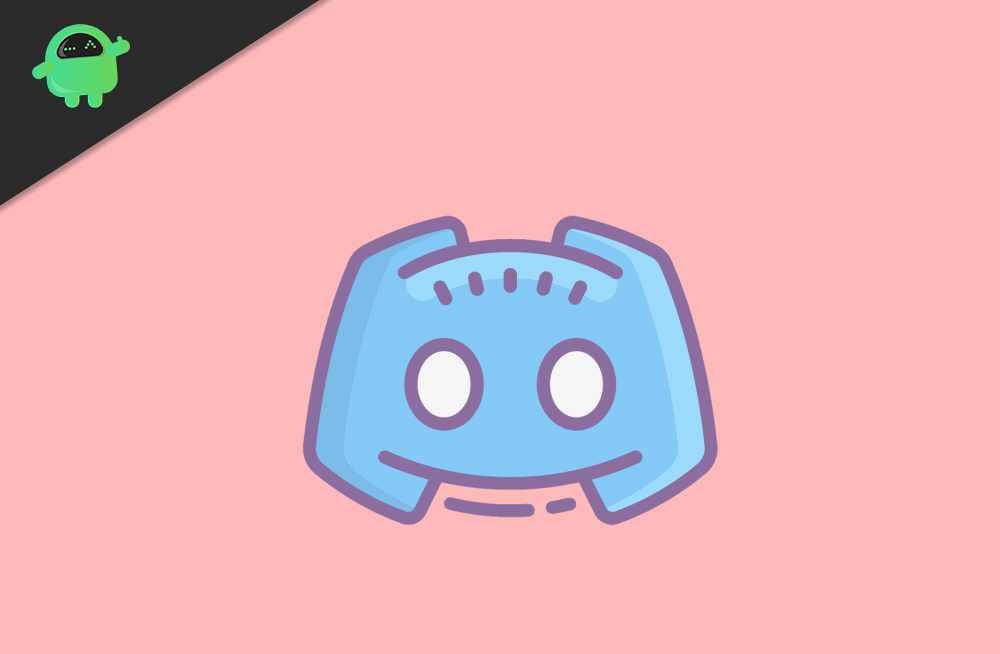
Как удалить все сообщения в Discord
Здесь мы дадим вам несколько методов, которые помогут вам очистить чат. Перед тем, как использовать метод удаления сообщений, вы должны знать, какие типы текстовых сообщений есть в приложении Discoed.
Типы сообщений о разладе
В основном приложение Discord имеет два типа сообщений. Первый – это DM или прямые сообщения, а второй – сообщения канала.
DM – это частный разговор между двумя пользователями Discord. С другой стороны, сообщения канала – это те сообщения, которые используются всеми участниками канала Discord или сервера Discord.
Когда Discord был новым приложением, была возможность легко удалять все сообщения, но некоторые пользователи использовали эту функцию для массового удаления сообщений. Когда слишком много администраторов использовали массовое удаление сообщений, это создавало проблемы, и в результате эта функция была удалена. Теперь удалить сообщения не так просто, как раньше, но все же вы можете удалить их, используя методы, указанные ниже.
Сначала мы расскажем вам, как удалить DM, а после этого расскажем, как удалять сообщения канала.
Как удалить DM в Discord
Чтобы удалить DM, щелкните правой кнопкой мыши пользователя, чьи сообщения вы хотите удалить, и после этого выберите вариант сообщения.
Откроется панель личных сообщений. На панели прямых сообщений, расположенной в левой части экрана, вы увидите значок X. Если он не отображается, наведите указатель мыши на панель сообщений, и появится значок X.
Теперь просто нажмите на этот значок X, и DM исчезнет. Разговор уйдет с вашей стороны.
Будьте осторожны при этом, потому что не появится диалоговое окно подтверждения удаления. Как только вы нажмете на X, разговор сразу уйдет. Нажмите X, только если вы хотите удалить беседу, иначе вы потеряете свои сообщения.
Как удалить сообщения канала в Discord
Есть несколько способов удалить сообщения канала.
Способ 1
Если вы хотите удалить только несколько сообщений вашего канала, вы можете использовать этот метод.
Во-первых, откройте тот текстовый канал, из которого вы хотите удалить сообщения. После этого наведите указатель мыши на то сообщение, которое хотите удалить. При наведении курсора появятся три точки.
Теперь нажмите на эти три точки и выберите вариант удаления в появившемся меню.
Как только вы это сделаете, на вашем экране появится диалоговое окно подтверждения. Нажмите на удаление, чтобы подтвердить удаление сообщения. Вот и все ваше сообщение будет удалено.
Способ 2
Боты – одна из причин популярности Discord. В приложении Discord вы можете использовать различных ботов для различных сервисов. MEE6 – простой бот Тополь на Discord. Вы можете использовать его для удаления сообщений.
Войдите на свой сервер Discord и посетите веб-сайт бота MEE6. Вы можете погуглить на сайте. На веб-сайте вы увидите опцию «Добавить в Discord». Нажмите на нее, и вы будете перенаправлены в Discord.
После этого он попросит вас авторизовать бота. Вы можете сделать это, нажав на опцию Авторизоваться. Когда вы авторизуетесь, вам будет предложено выбрать сервер. Выберите свой сервер из списка.
Появится новое окно. Выберите продолжить в этом поле. После этого бот попросит вас дать разрешение. Нажмите «Авторизоваться», чтобы предоставить разрешения боту MEE6.
Наконец, вам нужно подтвердить, заполнив капчу. Как только вы это сделаете, бот будет добавлен на ваш сервер Discord. Вы можете использовать команды для удаления сообщений с помощью бота MEE6. Команды перечислены ниже.
Команды для MEE6 для удаления сообщений
!clear @username
Эта команда удалит 100 предыдущих сообщений пользователя, указанного в команде после @.
!clear500
Эта команда удалит 500 предыдущих сообщений из чата сервера. Если вы хотите удалить больше сообщений, измените выбранное число на 500.
Способ 3
Если вышеупомянутые методы у вас не работают, вам необходимо клонировать свой канал, так как других способов удалить сообщения сервера нет. Когда вы клонируете канал, будет создан дублирующий канал без сообщений. Всегда составляйте список всех используемых вами ботов, так как иногда клонирование канала не приводит к клонированию ботов. Канал клонирования создаст дублированный канал со всеми членами исходного канала.
Чтобы клонировать канал, щелкните правой кнопкой мыши тот канал, который вы хотите клонировать. После этого выберите параметр «Клонировать канал» из появившегося списка. Вам будет предложено переименовать клонированный канал, сделать это и нажать «Создать канал».
Наконец, откройте новый канал и добавьте ботов, которые вам нужны, и все готово.
Вывод
Используя эти методы, вы можете удалить любые сообщения из Discord. Клонировать канал намного проще, чем создавать совершенно новый канал. Если вы клонируете канал, все настройки будут такими же, как у вашего старого канала. Мы надеемся, что вы сможете удалять сообщения с помощью предоставленных нами методов.



![Как удалить все сохраненные сообщения в Snapchat [Guide]](https://pazd.ru/wp-content/uploads/2020/10/snapchat-768x403.jpg)
